ב- Windows 10, Windows Update מכריח לא רק עדכוני מערכת אלא גם עדכוני מנהלי התקנים. גם אם אתה מתקין מנהל התקן של צד שלישי שהורדת במצב לא מקוון, הוא עוקף את זה ומתקין את מנהל ההתקן מ- Windows Update. זה אולי לא מה שאתה רוצה. לעתים קרובות, מנהל ההתקן שמספק OEM חומרה טוב יותר ומנהל ההתקן של Windows Update מייצר בעיה. כך תוכל למנוע מ- Windows 10 להתקין מחדש את מנהל ההתקן שהוא מוצא ב- Windows Update.
פרסומת
לשיטה זו נדרש עורך מדיניות קבוצתית ולכן למרבה הצער היא תפעל רק במהדורות Windows 10 Pro, Enterprise ו- Education. למשתמשים שמריצים את Windows 10 Home אין מזל.
כבר הראינו לך בעבר כיצד להסתיר או לחסום את עדכוני Windows או מנהל ההתקן ב- Windows 10 באמצעות Microsoft פותר בעיות רשמי . עם זאת, יש שתי בעיות בשיטה זו.
- ראשית, כאשר שדרוג ה- build של Windows 10, למשל, כאשר עדכון נובמבר 2015 (גרסה 1511) או התקנות מבנה חדשות אחרות על גבי Windows 10 RTM, כל העדכונים הנסתרים יוצגו שוב. אם אתה חלק מתוכנית Windows Insiders, לא ניתן להמשיך להשתמש בפותר הבעיות כדי להסתיר עדכוני מנהלי התקנים.
- שנית, שיטה זו חוסמת רק את מנהל ההתקן המסוים שתבחר. אם משחרר מנהל התקן אחר ב- Windows Update, הוא יותקן ללא קשר.
אז בואו נראה כיצד ניתן להשתמש בשיטה אחרת לבקרה ולמניעת התקנת מנהל התקן מאולץ ב- Windows 10.
הנה כיצד לחסום עדכונים אוטומטיים של מנהלי ההתקנים ב - Windows 10 . לכל מכשיר חומרה המותקן במחשב שלך מוקצה מזהה חומרה / Plug and Play. כך מזוהה המכשיר באופן ייחודי ומותקן בו מנהל התקן תואם עבורו. החל מ- Windows Vista, מיקרוסופט הציגה הגדרות מדיניות קבוצתית להתקנת מנהל התקן. אם מוגדרת מדיניות שתאפשר או תחסום התקנת התקן שתואם מזהה חומרה ספציפי, לא ניתן לשנות או לעדכן את מנהל ההתקן עבור אותו התקן. זה עדיין עובד ב- Windows 10 וזה בדיוק מה שנשתמש בו כדי לחסום את מנהלי ההתקנים מ- Windows Update.
- השג את מנהל ההתקן הרצוי ואז חסום גישה לאינטרנט ל- Windows Update באופן זמני.
אתה חייב שיהיה לך את מנהל ההתקן המועדף שאתה מעוניין להשתמש בזמינות מקומית בכונן הדיסק שלך. הורד אותו במידת הצורך ואז התנתק מהאינטרנט כדי ש- Windows Update לא יוכל לעקוף אותו במהירות. עבור חיבורי Ethernet / LAN, אתה יכול פשוט לנתק את הכבל באופן זמני כדי להתנתק מהאינטרנט. אם החיבור היחיד שיש לך הוא חיבור Wi-Fi או נתונים, אינך צריך להתנתק מהאינטרנט. בפשטות סמן את החיבור כחיבור מדוד .
- העתק את מזהה חומרת ההתקן ולאחר מכן התקן את מנהל ההתקן המועדף עליך.
- לחץ יחד על מקשי Win + X במקלדת שלך כדי להראות בתפריט משתמשי כוח .
- פתח את מנהל ההתקנים.
- במנהל ההתקנים, הרחב את הקטגוריה הנכונה של ההתקן שעבורו אתה צריך לחסום עדכוני מנהל התקן אוטומטיים על ידי לחיצה על סימן +. לאחר מכן לחץ לחיצה ימנית על המכשיר, בחר מאפיינים ועבור לכרטיסייה פרטים.
- בכרטיסיה פרטים, הגדר את המאפיין למזהי חומרה. מזהי החומרה יוצגו למטה. לחץ לבחירת מזהי החומרה. אם מופיע יותר ממזהה חומרה אחד, בחר אחד ולחץ על Ctrl + A כדי לבחור את כולם. כעת לחץ על Ctrl + C כדי להעתיק את המזהים המוצגים.
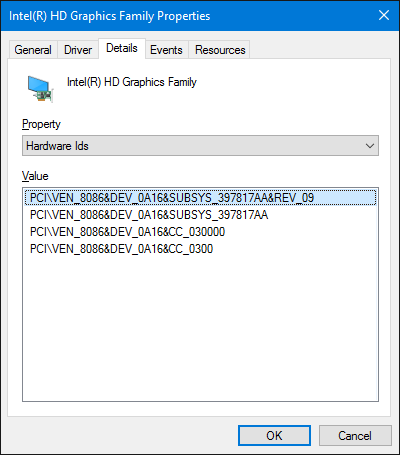
- פתח מסמך ריק בפנקס הרשימות והדבק אותם שם על ידי לחיצה על Ctrl + V ושמור את הקובץ איפשהו.
עכשיו חזור למנהל ההתקנים וסגור את המאפיינים. הסר את ההתקנה של מנהל ההתקן המותקן על ידי Windows Update והתקן את מנהל ההתקן שלך. ניתן לעשות זאת על ידי לחיצה ימנית על המכשיר ובחירה 'עדכן מנהל התקן ...'. אתה יכול להשלים את האשף כפי שאתה עושה בדרך כלל על ידי הפנייתו לנתיב של מנהל ההתקן הרצוי או באמצעות כפתור 'יש דיסק ...' כדי להתקין את מנהל ההתקן הרצוי. לאחר מכן הפעל מחדש את Windows וודא כי מנהל ההתקן יישאר כשהוא מותקן.
- חסום עדכון מנהל התקן עבור אותו מכשיר באמצעות מדיניות קבוצתית
כיצד למחוק הודעות דוא"ל באופן אוטומטי
- לחץ יחד על מקשי Win + R במקלדת והקלד:
gpedit.msc
לחץ אנטר.
- עורך המדיניות הקבוצתית ייפתח. עבור למדיניות מחשב מקומית → תצורת מחשב → תבניות ניהול → מערכת → התקנת התקן → הגבלות התקנת התקן.
- אתר ולחץ לחיצה כפולה על 'מניעת התקנה של מכשירים התואמים לכל אחד ממזהי ההתקנים הללו' והגדר אותו למופעל.
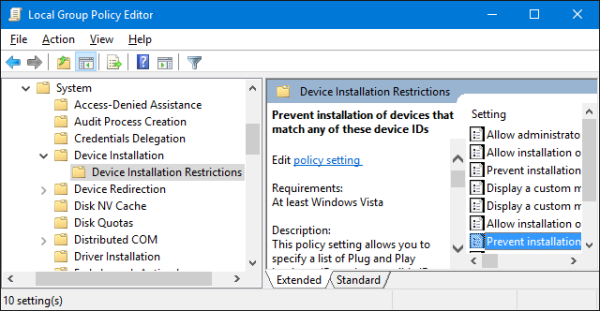
- לחץ על הלחצן הצג ... כדי להפעיל את תיבת הדו-שיח 'מניעת התקנה של התקנים התואמים לאחד ממזהי ההתקנים הללו'.
- כעת פתח שוב את הקובץ המכיל מזהי חומרה בפנקס הרשימות ובחר את ערכי מזהה החומרה שהדבקת קודם לכן, מזהה אחד בכל פעם. הדבק מזהים אלה בתיבה ערך. אם ישנם מזהי חומרה מרובים, הדבק כל מזהה בשורה חדשה.
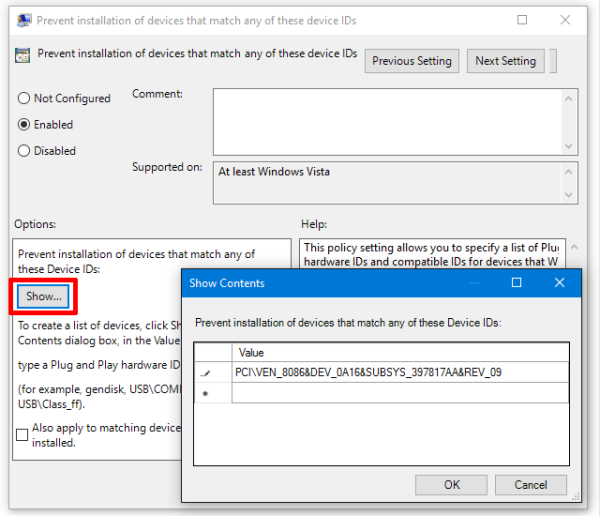 עשה זאת עבור מזהי חומרה של כל ההתקנים שעבורם אתה צריך לחסום התקנת מנהל התקן אוטומטית מ- Windows Update.
עשה זאת עבור מזהי חומרה של כל ההתקנים שעבורם אתה צריך לחסום התקנת מנהל התקן אוטומטית מ- Windows Update. - לחץ על אישור כשתסיים.
- לחץ יחד על מקשי Win + R במקלדת והקלד:
- התחבר מחדש לאינטרנט.
עכשיו אתה יכול לחבר את כבל ה- Ethernet שלך או להגדיר את חיבור ה- Wi-Fi / נתונים שלך כבלתי מודד. גם אם Windows Update מתקין כעת עדכונים ללא שליטתך, על מנהלי ההתקנים ב- Windows Update לא להחליף את מנהלי ההתקנים המותקנים עבור החומרה שלך. זה עדיין יכול להוריד אותם אך הוא לא יצליח להתקין אותם ולרשום שגיאה. אתה יכול להתעלם בבטחה משגיאות בגין התקנת מנהלי התקנים מכיוון שחסמת אותם.
שים לב כי שיטה זו חוסמת התקנת מנהל התקן אוטומטית וגם ידנית, כך שאם אתה צריך לעדכן את מנהל ההתקן באופן ידני, תוכל להשבית באופן זמני את המדיניות הקבוצתית שהוזכרה לעיל, לעדכן את מנהל ההתקן במצב לא מקוון ואז להפעיל אותו שוב.

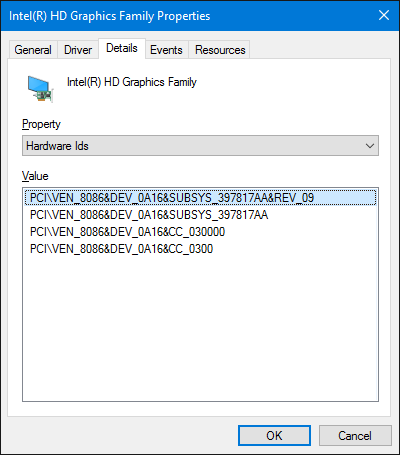
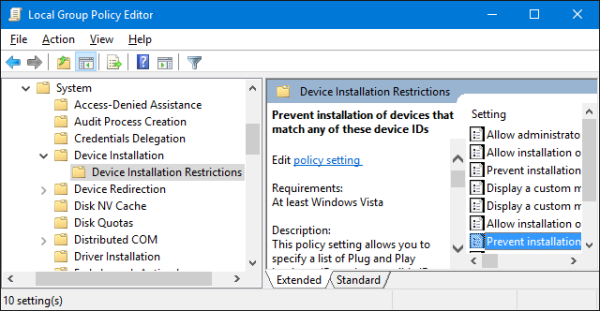
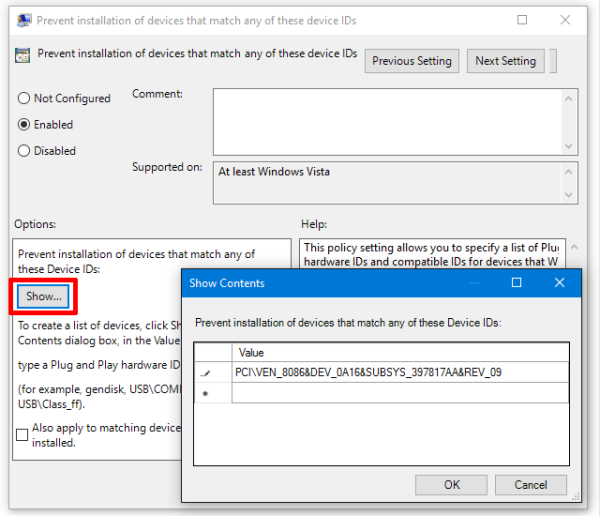 עשה זאת עבור מזהי חומרה של כל ההתקנים שעבורם אתה צריך לחסום התקנת מנהל התקן אוטומטית מ- Windows Update.
עשה זאת עבור מזהי חומרה של כל ההתקנים שעבורם אתה צריך לחסום התקנת מנהל התקן אוטומטית מ- Windows Update.







